- Надявахте ли се на нов софтуер, проектиран от Microsoft, който да тествате допълнително?
- Ако сте вътрешен човек в бета канала, знайте, че имате късмет.
- Microsoft току-що добави чисто нова политика за ИТ администратори.

хИНСТАЛИРАЙТЕ КАТО КЛИКНЕТЕ ВЪРХУ ИЗТЕГЛЯНЕ. ФАЙЛ
За да коригирате системни проблеми с Windows PC, ще ви трябва a. специален инструмент
- Изтеглете Fortect и го инсталирайте на вашия компютър
- Стартирайте процеса на сканиране на инструмента, за да търсите повредени файлове, които са източникът на вашия проблем
- Щракнете с десния бутон върху Start Repair, за да може инструментът да стартира алгоритъма за коригиране
Миналата седмица разгледахме по-задълбочено това, което по това време беше най-новата версия на Windows 11 Insider Preview за бета канала (KB5022358).
Тогава Microsoft започна да пуска функцията за запис на екрана в инструмента за изрязване на Windows Insiders в бета канала.
И като част от най-новата актуализация на инструмента за изрязване, технологичният гигант добави и възможността за пауза по време на запис и трябва да забележите подобрена производителност и надеждност.
Дойде обаче моментът да продължим напред и да очакваме с нетърпение новата компилация на Beta Channel, която беше пусната за Windows 11 Insiders.
Днес Microsoft току-що пусна KB5023008 на вътрешни лица, извършващи своя бизнес в гореспоменатия канал.
Какво трябва да знам за компилациите 22621.1250 и 22623.1250?
Да, хора, отново е време за двойни компилации! Технологичният гигант, известен като Microsoft, пусна компилации 22621.1250 и 22623.1250 (KB5023008) в бета канала за Windows 11 Insiders.
Само не забравяйте, че Insiders, които преди са били на Build 22622, автоматично ще бъдат преместени в Build 22623 чрез пакет за активиране.
Разбира се, този пакет за активиране изкуствено увеличава номера на компилация за актуализация с получаване на нови функции пуснати и включени, за да се направи по-лесно разграничаването от устройства с актуализация с изключени функции от по подразбиране.

Чудите се какво да очаквате от него? Microsoft най-накрая добавя нова политика за ИТ администраторите, за да управляват как полето за търсене в лентата на задачите се появява в техните организации
Не забравяйте да проверите най-новата версия на Windows 11 (22H2) и пълния списък на бъгове ивъпроси които все още го тормозят.
Също така, ако все още не сте надстроили до Windows 11, знайте това Microsoft окончателно спря продажбата на лицензи за Windows 10 на никого.
Поправки в компилация 22623.1250
[Диспечер на задачите]
- Въвеждането на F в полето за търсене трябва да работи отново.
- Коригиран проблем, при който Разказвачът не четеше част от текста в диалози.
- Плъзгането на прозореца с помощта на областта на полето за търсене трябва да работи сега (както други области на заглавната лента).
- Ако извършите търсене и след това натиснете стрелката надолу, фокусът на клавиатурата вече трябва да се премести от полето за търсене в резултатите.
- Коригиран проблем, при който завършващите процеси в раздела Подробности не показват диалогов прозорец за потвърждение.
- Увеличаването на мащаба на текста вече не трябва да води до показване на бутон „виж повече“ без съдържание.
- Коригиран проблем, при който фокусът може да не бъде настроен правилно за търсене, което води до това, че разказвачът не казва, че фокусът е върху полето за търсене.
- Ако имате активирана контрастна тема и изберете един от редовете в страницата „Процеси“, този ред вече трябва да показва, че е избран.
[Търсене в лентата на задачите]
- Поправен е проблем, при който полето за търсене изчезваше произволно понякога, когато щракнете върху него (оставяйки празно място в лентата на задачите).
- Коригиран проблем, при който полето за търсене леко се изместваше настрани, когато щракнете върху него.
- Ако сте настроили лентата на задачите да се скрие автоматично и натиснете клавиша Windows и започнете да пишете, лентата на задачите вече не трябва неочаквано да се скрива.
Какво мога да направя, ако не мога да инсталирам KB5023008?
- Натиснете Печеля+ аз влизам Настройки.
- Изберете Система категория и щракнете върху Отстраняване на неизправности.
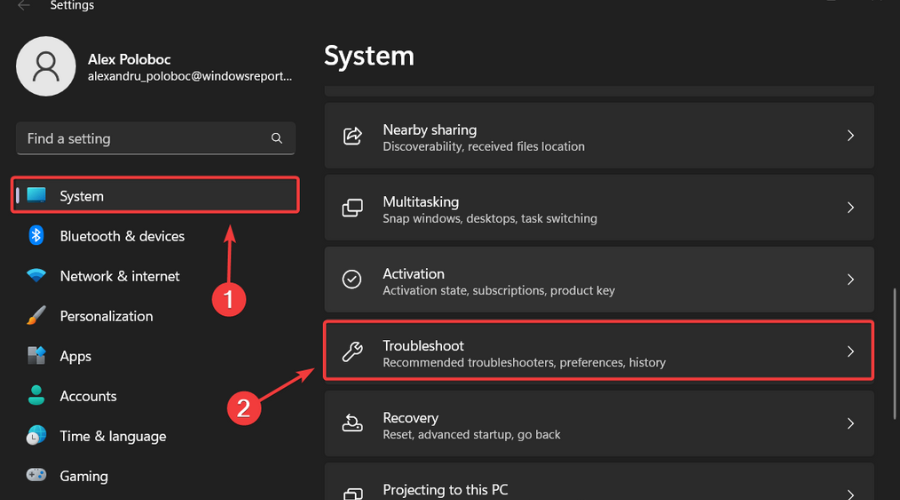
- Натисни Други средства за отстраняване на неизправности бутон.

- Натисни Бягай бутон до Актуализация на Windows.
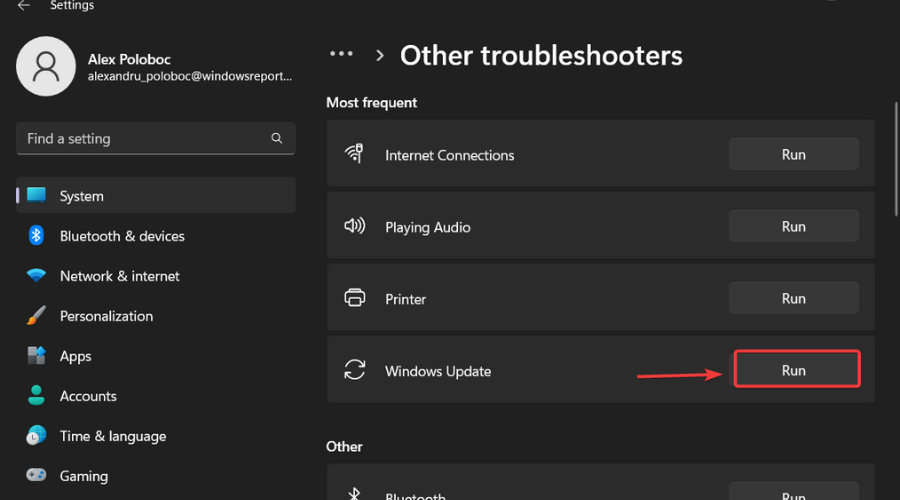
Също така, не забравяйте да докладвате за всички други проблеми, които може да срещнете, за да може Microsoft да се справи и да подобри цялостното изживяване на операционната система за всички нас.
Това е всичко, което можете да очаквате, ако сте потребител на Windows 11. Оставете коментар по-долу, ако сте открили проблеми след инсталирането на тази компилация.


![16 най-добри софтуера за поверителност с отворен код [Windows 10 и Mac]](/f/fcc4e7bc8c9532f2f42057249cd3ff81.jpg?width=300&height=460)